Установка таймера выключения компьютера и завершения работы Windows 11

Довольно часто пользователи забывают выключать компьютер. В операционной системе Windows 11 предусмотрена опция автоматического отключения. Его можно запланировать в том случае, если требуется дождаться окончания загрузки объемного софта. Настройка таймера выключения компьютера Windows 11 считается несложной задачей. При этом она подразумевает выполнение определенной последовательности действий.
СОДЕРЖАНИЕ СТАТЬИ:
Использование планировщика событий
Чтобы автоматически выключить ПК с операционной системой Windows 11, допустимо воспользоваться таймером, командой CMD или запланированным заданием. При использовании команд это будет в большей степени одноразовой процедурой. Если захочется сделать ее регулярной, лучше пользоваться таймерами выключения.
Одним из наиболее удобных вариантов считается использование способа планировщика заданий. Для этого рекомендуется выполнить следующее:
- Запустить служебную программу поиска и ввести в текстовое поле средства поиска фразу «Планировщик заданий».
- Выбрать пункт «T ask Scheduler» для запуска окна этого ресурса.
- Нажать на пункт «Создать базовую задачу». Он располагается в правой части планировщика заданий.
- В поле «Имя» ввести фразу «Выключите по расписанию». После чего нужно нажать на пункт «Далее».
- Выбрать опцию «Один раз» и нажать на кнопку «Далее» для продолжения.
- Выбрать дату и время отключения ПК. После этого нужно нажать на кнопку «Далее».
- Кликнуть на параметр «Запустить программу» и нажать на пункт «Далее».
- Выбрать пункт «Обзор». После этого можно загрузить файл exe, расположенный по адресу C:\Windows\System32\shutdown.exe.
- Нажать на пункт «Открыть».
- Ввести «-s» в поле «Добавить аргументы».
- Выбрать параметры «Далее» и «Готово». Это поможет закончить процесс настройки запланированного задания.
Отключение планового выключения
Чтобы отменить выключение персонального компьютера, рекомендуется выполнить следующие действия:
- Зайти в «Планировщик заданий».
- Кликнуть на пункт «Библиотека планировщика заданий». Он располагается на левой панели.
- Выделить в списке, который появился, созданную задачу.
- Выбрать пункт «Отключить». Он располагается на правой панели.
Выключение через терминал Windows
Чтобы добиться автоматического выключения ПК, рекомендуется сделать следующее:
- Запустить инструмент поиска. Для этого требуется нажать сочетание клавиш «Windows + S».
- Ввести в текстовое поле фразу «Windows Terminal». Благодаря этому удастся найти приложение командной строки.
- Кликнуть на «Терминал Windows» правой кнопкой мыши и выбрать в контекстном меню строку «Запуск от имени администратора».
- Кликнуть на строку «Открыть новую вкладку». Это даст возможность запустить меню.
- Выбрать пункт «Командная строка».
- Ввести команду «:shutdown -s -t XXXX».
- Нажать на кнопку «Return». Это даст возможность установить таймер.
Чтобы использование таймера было более удобным, можно создать ярлык. Для этого рекомендуется сделать следующее:
- Щелкнуть правой кнопкой мыши на любом месте рабочего стола или в специально созданном каталоге. После чего можно создать новый ярлык.
- В строке «Расположение объекта» указать путь «C:\Windows\System32\shutdown.exe -s -t T». При этом Т – это время, через которое потребуется отключить ПК после запуска ярлыка.
- Присвоить ярлыку имя. Желательно, чтобы оно соответствовало времени. Его допустимо указывать в часах или минутах.
- Кликнуть на строку «Готово».
Чтобы создать команды отключения ПК, можно сделать большое количество таких ярлыков. При этом они отличаются по времени отключения. Также дополнительно необходимо создать единый ярлык для отмены автоотключения. Для этого в пункте «Расположение объекта» требуется указать путь «C:\Windows\System32\shutdown.exe-a».
Если перечисленные способы кажутся не слишком удобными, допустимо воспользоваться сторонним софтом.
Для этого требуется выполнить следующее:
- Запустить меню «Пуск».
- Набрать в поисковой строке «Microsoft Store» или использовать топ бесплатных программ, который представлен на сайте com.
- Ввести в поле «Shutdown» и выбрать любое из предложений.
Как отменить плановое выключение
Для отмены планового выключения рекомендуется выполнить следующие действия:
- Запустить «Терминал».
- Ввести фразу «sudo killall shutdown».
- Нажать «Enter».
Автоматическое отключение ПК считается достаточно полезной функцией, которая помогает решать самые разные задачи. Это может потребоваться при загрузке сериалов по ночам или необходимости ограничения времени, которое ребенок проводит за компьютером. При этом отключить девайс можно при помощи планировщика, специального таймера или сторонних программ.



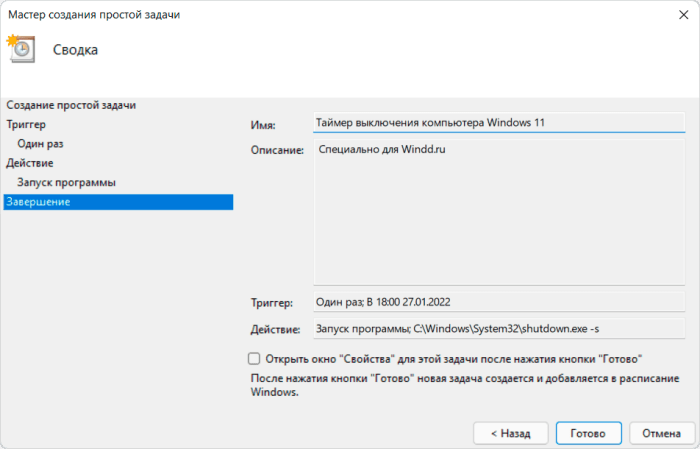

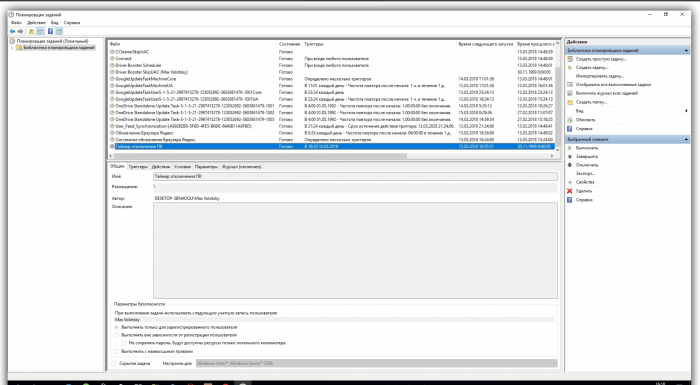

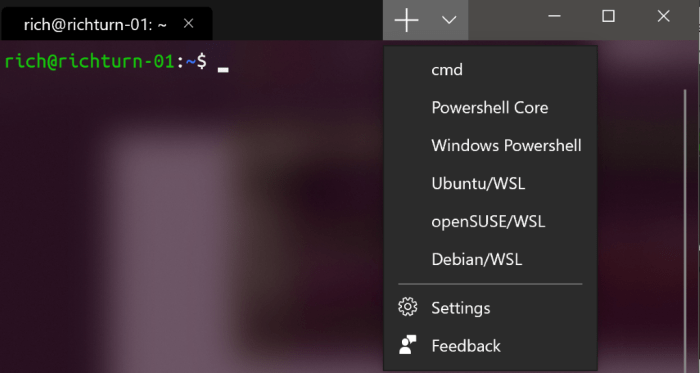
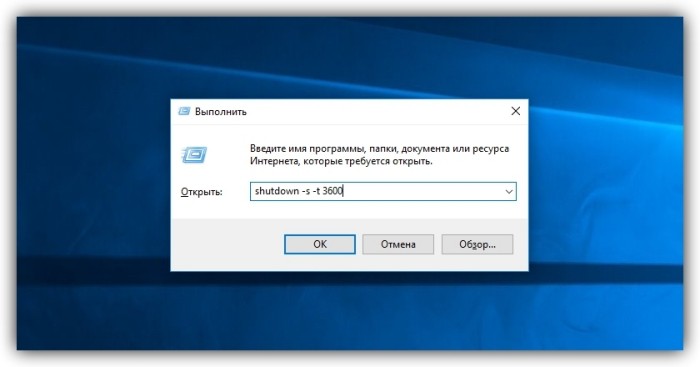
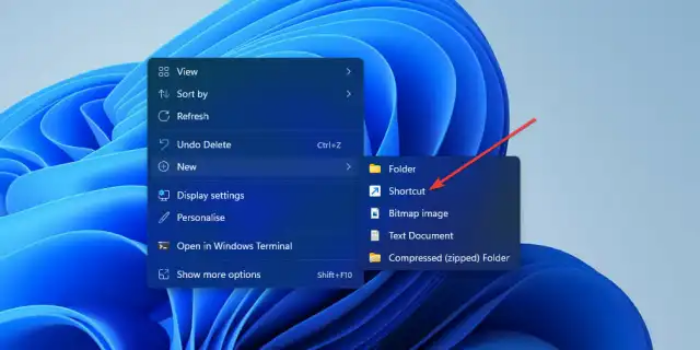
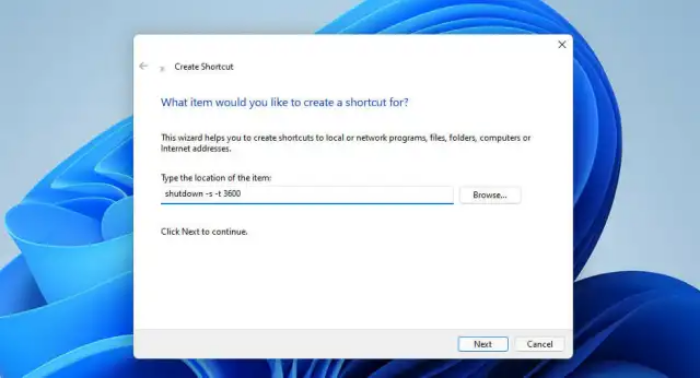










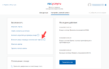



спасибо за информацию
Благодарим за обратную связь. Хорошего дня!